Generel nulstilling Internet Explorer (IE6, IE 7 & Dvs. 8)

Internet Explorer er en af de mest populære Internet browsere, bliver forvirret af nogle nybegyndere med Internettet.
Sammenlignet med Mozilla Firefox, Opera og Chrome, Internet Explorer Det er det mindre stabil og læg mere sikkerhedsproblemer, men vi må indrømme, at en del af skylden for stabilitetsproblemet også er brugerens oplevelse, som installerer Værktøjslinje-uri, tilføjelseog besøg websteder “fiskeagtig” hvis kilder de indeholder koder malware.
Hvis du rodede med Internet Explorer-indstillinger, du aktiverede og installerede tilføjelser og værktøjslinjer, og det begyndte at bevæge sig sværere, at give falde eller Sa den åbner ikke længere, så o generel nulstilling af browserenkunne løse problemet.
Nulstil Internet Explorer-indstillinger (IE 6, IE7, IE 8 – ikke testet på IE9)
Før man siger Jeg tror, jeg har nulstillet Internet Explorer, er det godt at vide, at den generelle nulstilling involverer:
– deaktiver tooblars & tilføjelser (meget nyttigt, hvis du skal håndtere et nedbrud, der opstod efter installation af en tilføjelse eller en værktøjslinje)
– sletning af listen over blokerede websteder Si og liste over pålidelige websteder (gyldig for dem, der bruger denne indstilling til at begrænse adgangen til bestemte websteder).
– sletning af cookies og personlige indstillinger for cookies.
– nulstilles Pop-up blokering (slet inklusive listen over tilladte popups)
– nulstil faneindstillinger
– nulstil sikkerhedsindstillingerne.
– nulstil personalisering (sprog, farver, skrifttyper, zoom, søgefelt)
– Slet midlertidige internetfiler, Cookies, formular data – autocompletare date, gemte adgangskoder…
– nulstil feeds (hvis du har tilføjet websteder foder det er godt at lave en sikkerhedskopi, før du nulstiller browseren).
– nulstil indstillinger ActiveX-kontroller.
– nulstilles InPrivate-filtrering – nulstil brugerdefinerede indstillinger.
Hvordan kan vi nulstille Internet Explorer 6, IE 7 eller IE 8
1. vi åbner Kør Box (Win+R) og skriv:
rundll32 inetcpl.cpl NulstilIEtoDefaults
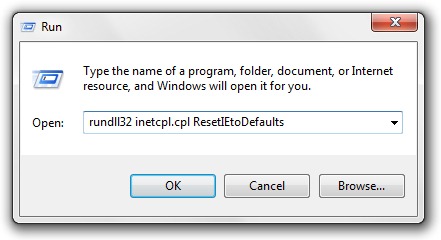
OK eller Enter.
2. Klik på knappen i den boks, der åbnes “Nulstil“.
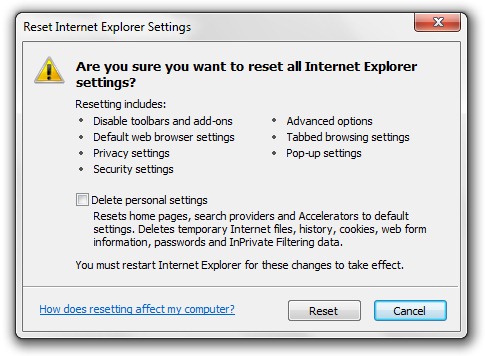
Hvis problemet med din browser ikke er løst efter dette trin, anbefales det at gentage kommandoen og markere afkrydsningsfeltet fra “Slet personlige indstillinger“.
Det er ikke nødvendigt at åbne Internet Explorer før brug nulstil kommando “rundll32 inetcpl.cpl NulstilIEtoDefaults“. Den kan også bruges, hvis browseren ikke er åben, eller hvis browseren holder op med at åbne på grund af en fejl.
Internet Explorer nulstillingskommandoen via Run Box blev testet på Windows XP, Windows Vista og Windows 7.
Stealth-indstillinger: Internet Explorer – Nulstil til standardindstillinger .
Generel nulstilling Internet Explorer (IE6, IE 7 & Dvs. 8)
Hvad er nyt
Om Stealth L.P.
Grundlægger og redaktør Stealth Settings, din 2006 pana in prezent. Experienta pe sistemele de operare Linux (in special CentOS), Mac OS X , Windows XP > Windows 10 Si WordPress (CMS).
Se alle indlæg af Stealth L.P.Du kan også være interesseret i...


2 tanker vedr “Generel nulstilling Internet Explorer (IE6, IE 7 & Dvs. 8)”